Hướng dẫn tạo Chatbot Instagram siêu dễ, CHẮC CHẮN thành công
.jpg) by
Đình Mạnh
by
Đình Mạnh
Bạn đang kinh doanh online trên Instagram? Bạn muốn tạo Chatbot để hỗ trợ khách hàng nhanh chóng và hiệu quả? Bài viết này, phần mềm quản lý chat đa kênh sẽ hướng dẫn các bạn tạo Chatbot Instagram siêu dễ, chắc chắn thành công. Cùng phần mềm chatbot tự động Vpage khám phá ngay dưới đây nhé!
.jpg)
1. Chatbot là gì? Vì sao cần sử dụng Chatbot?
Chatbot là một công cụ nhắn tin tự động kết hợp sử dụng AI (trí tuệ nhân tạo) để trò chuyện và tương tác với con người. Các con bots sẽ được lập trình sẵn để hiểu câu hỏi rồi từ đó, cung cấp câu trả lời và thực hiện các nhiệm vụ nhất định. Đối với khách hàng thì Chatbot là một phương thức giúp tiết kiệm thời gian, thân thiện và dễ tiếp cận.
Tại sao cần sử dụng Chatbot?
Có nhiều lý do mà các bạn nên sử dụng Chatbot trong chiến lược marketing và tương tác với khách hàng. Dưới đây là một số lợi ích khi sử dụng Chatbot:
- Tăng khả năng tiếp cận khách hàng: Chatbot giúp người dùng tự động tương tác và phản hồi trong thời gian nhanh chóng với khách hàng. Điều này tạo ra sự thuận tiện và tiếp cận được nhiều khách hàng hơn trong cùng một khoảng thời gian.
- Cung cấp hỗ trợ 24/7: Chatbot hoàn toàn có thể hoạt động liên tục 24/7 mà không cần có sự tác động của con người. Vì vậy sẽ giúp khách hàng nhận được hỗ trợ và giải đáp thắc mắc bất kể thời gian nào trong ngày. Qua đó, tăng cường sự hài lòng và trải nghiệm của khách hàng đối với doanh nghiệp tốt hơn.
- Tiết kiệm thời gian và nhân lực: Với Chatbot, bạn không cần phải đầu tư quá nhiều với nguồn nhân lực để xử lý các yêu cầu từ khách hàng. Thay vào đó, nó hoàn toàn có thể tự động xử lý nhiều nhiệm vụ cơ bản khác nhau, giúp tiết kiệm thời gian và nhân lực.
- Tăng cường tương tác và cá nhân hóa: Chatbot có khả năng tương tác với khách hàng thông qua việc thu thập thông tin và cung cấp nội dung sao cho phù hợp với từng đối tượng người dùng. Điều này sẽ giúp tăng cường tương tác và mang lại trải nghiệm cá nhân của khách hàng tốt hơn.
- Tạo trải nghiệm khách hàng tốt hơn: Chatbot có khả năng giúp mang lại trải nghiệm khách hàng tốt hơn, hỗ trợ họ trong thời gian nhanh chóng và không bị gián đoạn. Khách hàng hoàn toàn có thể dễ dàng tìm kiếm thông tin, đặt câu hỏi và nhận được hỗ trợ mà không cần phải chờ đợi quá lâu.
Phần mềm quản lý chat đa kênh
Facebook, Zalo OA, Instagram, Shopee, Lazada, Live chat, Chatbot
Instagram là nền tảng có tiềm năng lớn cho tương tác khách hàng, đặc biệt khi bạn sử dụng Chatbot. Nếu bạn muốn hệ thống hoạt động liên kết với các kênh khác như Zalo, Facebook, hãy tham khảo hệ thống Chatbot tự động chuyên nghiệp để xây dựng tổng thể.
2. Hướng dẫn tạo Chatbot Instagram
Để tạo Chatbot Instagram, các bạn thực hiện theo các bước dưới đây như sau:
Bước 1: Đăng ký tài khoản phần mềm Vpage.Nhanh
Để có thể sử dụng Vpage.nhanh.vn thì các bạn cần có tài khoản dành cho doanh nghiệp trên Nhanh.vn.
Sau khi có tài khoản Nhanh.vn rồi thì tài khoản Instagram của bạn phải là loại Instagram professional (tức là loại Businesses hoặc Creators, không phải Instagram cá nhân) có liên kết với Facebook page.
Khi đã có đủ điều kiện trên thì bạn tiến hành đăng nhập vào tài khoản phần mềm Vpage.nhanh để tạo Chatbot Instagram.
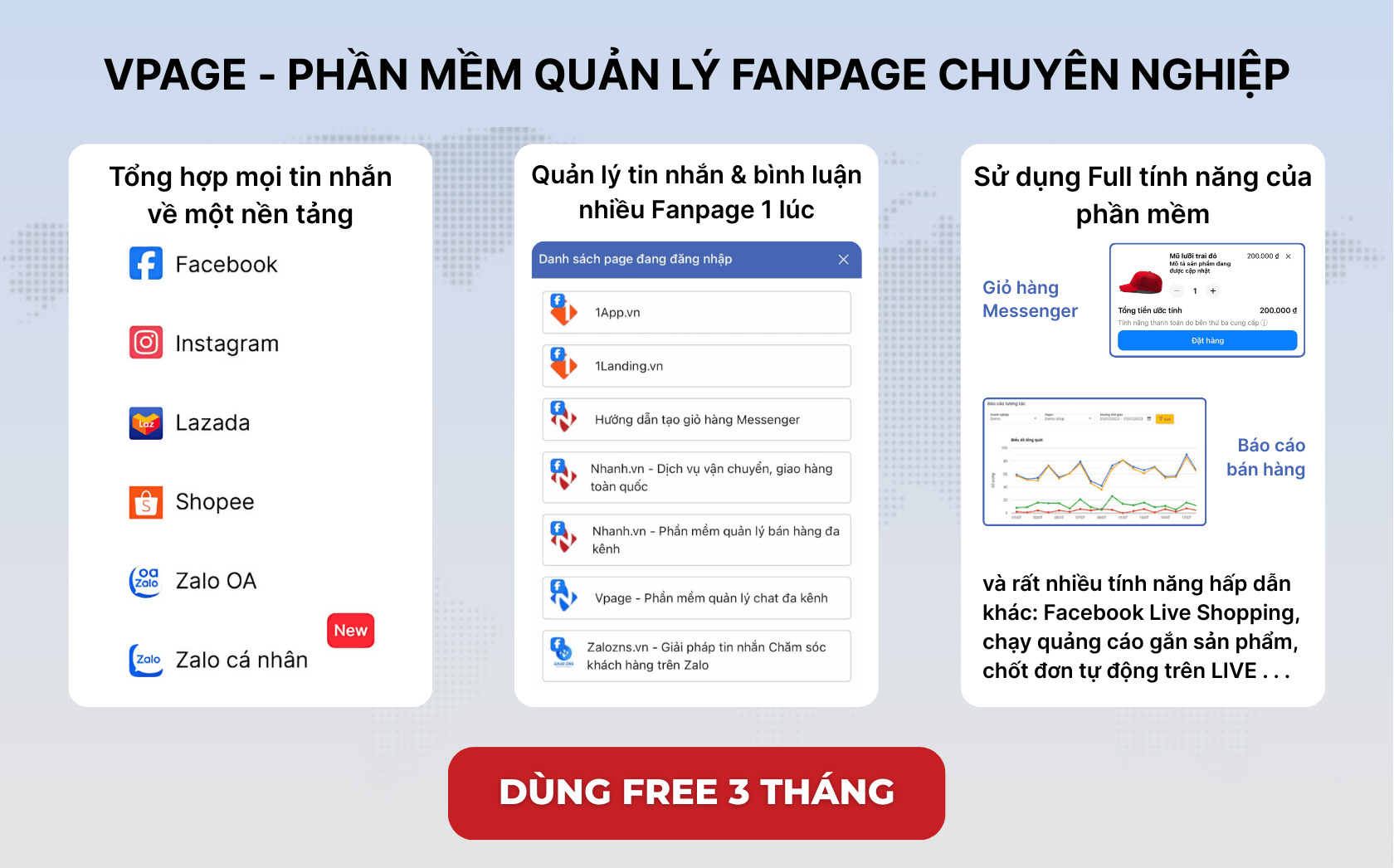
Bước 2: Khởi tạo Chatbot
Trên menu của Vpage.nhanh.vn, bạn click vào mục Chatbot. Tại đây hiển thị màn hình danh sách các chatbot bạn đã tạo
Chọn “Tạo bot mới”
Chọn nền tảng bạn muốn chatbot hoạt động và bấm Bước tiếp theo
Tiếp theo bạn có thể chọn tạo bot trống hoặc sử dụng bot mẫu có sẵn
- Tạo bot trống: bạn cần khởi tạo các kịch bản, tin nhắn, từ khoá mới hoàn toàn
- Sử dụng bot mẫu: hệ thống sẽ xây dựng sẵn các kịch bản, tin nhắn mẫu, bạn có thể chỉnh sửa hoặc thêm kịch bản theo nhu cầu
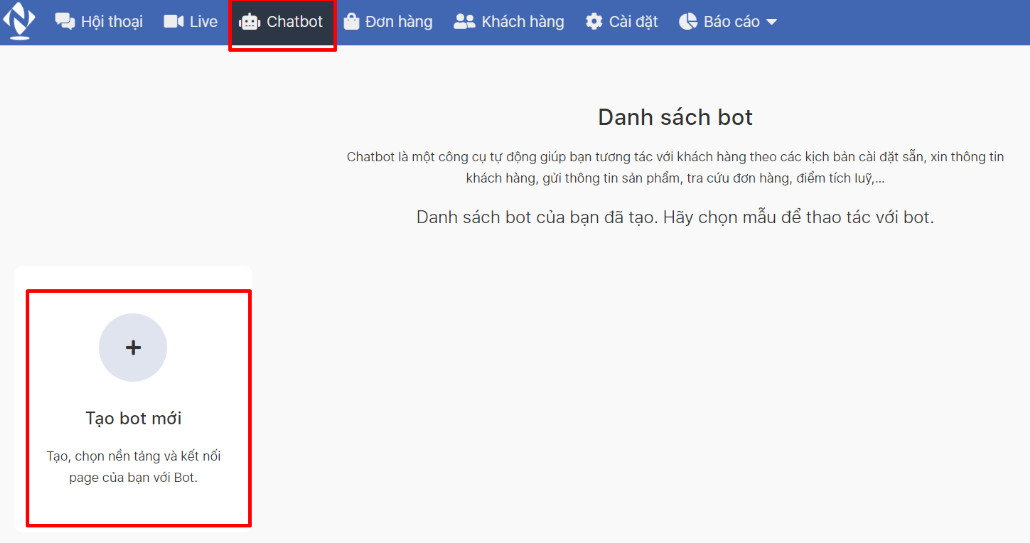
Bước 3: Danh sách Chatbot
Tại danh sách chatbot bạn sẽ xem được các chatbot đã tạo
- Tạo chatbot mới: Bạn cần đặt tên cho chatbot và chọn page để chatbot chạy, mỗi page chỉ được kết nối với 1 chatbot
- Chatbot đã tạo: Bạn click vào chatbot đã tạo tại danh sách chatbot để sửa, hoặc click vào nút để nhân bản/đổi tên/xoá chatbot
- Chọn lại chatbot: Bạn click vào nút chọn lại bot tại cuối thanh công cụ
Chatbot giúp bạn tăng tỉ lệ chốt đơn, nhưng để có nhiều khách hàng hơn, bạn cần biết cách chạy quảng cáo Instagram đúng cách giúp tối ưu đơn hàng.
Bước 4: Tạo kịch bản
Là chuỗi các tin nhắn mà chatbot sẽ gửi cho khách hàng theo một quy tắc được cài đặt sẵn
Có 2 kịch bản mặc định đó là
- Kịch bản chào: Kịch bản khách sẽ gặp khi lần đầu tiên nhắn tin với page
- Kịch bản mặc định: Chatbot sẽ gửi tin nhắn theo kịch bản mặc định nếu khách hàng không tương tác theo quy tắc đã cài đặt
Sau khi khởi tạo chatbot bán hàng hoặc sử dụng chatbot mẫu, bạn nên tạo và chỉnh sửa “kịch bản chào” đầu tiên vì đây là tin nhắn khách sẽ gặp khi lần đầu chat với page
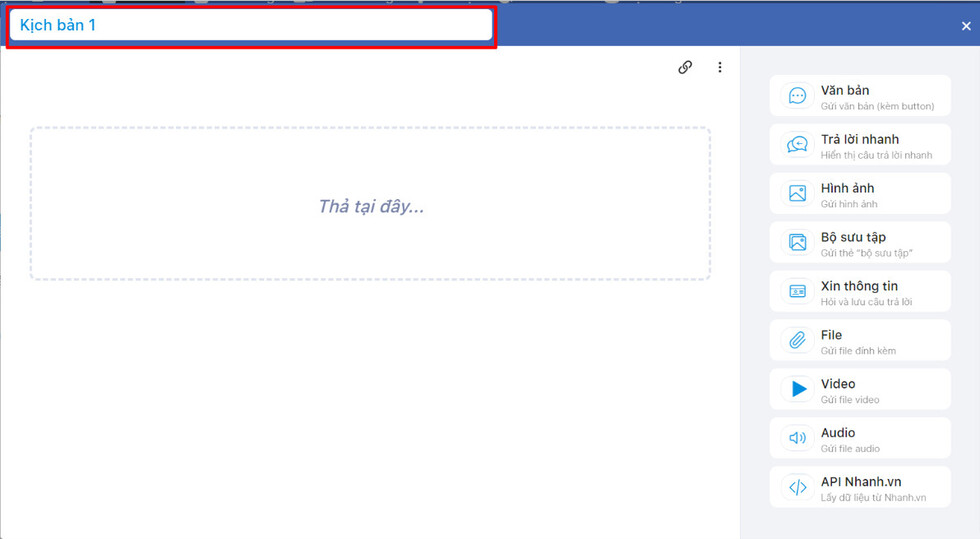
Để tạo kịch bản, các bạn thực hiện như sau:
- Click vào dấu + để tạo kịch bản mới
- Click vào kịch bản để chỉnh sửa
- Sửa tên kịch bản: Bạn click chuột vào tên kịch bản và gõ lại tên kịch bản, sau đó click chuột ra ngoài để lưu
Một kịch bản có thể chứa nhiều tin nhắn.
- Thêm tin nhắn vào kịch bản bằng cách kéo thả, khi gửi cho khách hàng, chatbot sẽ gửi tin nhắn lần lượt theo thứ tự đã đặt
- Điền nội dung tin nhắn, thêm các nút tương tác để điều hướng khách hàng. Ví dụ: bạn muốn gửi câu hỏi cho khách, kèm thêm 3 lựa chọn -> dùng tin nhắn văn bản như sau
- Nút tương tác có thể dẫn đến 1 kịch bản tiếp theo, bạn cần tạo 1 kịch bản mới, sau đó quay lại sửa nút tương tác để dẫn đến kịch bản vừa tạo
Bước 5: Liên kết các kịch bản
Các kịch bản có thể liên kết với nhau thông qua nút tương tác, giúp cho chatbot có thể gửi tin nhắn một các liền mạch. Khi khách hàng bấm vào nút tương tác có gắn đến một kịch bản, chatbot sẽ bắt đầu gửi tin theo kịch bản mới
Thiết lập kịch bản rõ ràng giúp Chatbot Instagram phản hồi phù hợp với các câu hỏi thường gặp - bạn hãy xem bài kịch bản Chatbot chi tiết để lấy cảm hứng & cấu trúc.
Bước 6: Tạo Bot bình luận
Mặc định chatbot chỉ tương tác với khách hàng qua tin nhắn riêng, do đó tính năng Bot bình luận sẽ giúp điều hướng các khách hàng bình luận trên bài viết về tin nhắn, sau đó chatbot bắt đầu tương tác với khách trong tin nhắn riêng
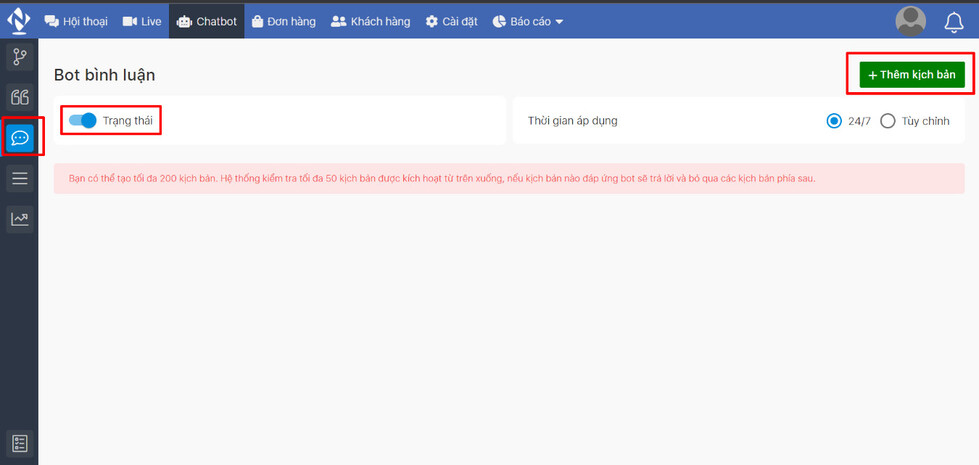
Trạng thái của Bot bình luận: bạn cần bật trạng thái này để Bot có thể hoạt động
Bấm thêm kịch bản để tạo kịch bản đầu tiên cho Bot bình luận. Có thể chọn các điều kiện để Bot bình luận hoạt động như sau:
- Bài viết: Áp dụng tất cả bài viết hoặc một bài viết nhất định
- Bình luận cấp 1: Bot sẽ kiểm tra và chỉ tương tác với bình luận cấp 1, các khách trả lời dưới bình luận cấp 1 (reply comment) sẽ không được tương tác
- SĐT, Email: Kiểm tra bình luận có/không chứa SĐT hoặc email
- Nội dung: (Tương tự như cài đặt Từ khoá) Kiểm tra trùng khớp nội dung, có/không chứa nội dung, có/không chứa từ khoá, bắt đầu với nội dung hoặc từ khoá
- Hành động: Với các bình luận thoả mãn điều kiện, Bot bình luận có thể tương tác bằng hành động like bình luận hoặc ẩn bình luận
- Trả lời: Với các bình luận thoả mãn điều kiện, Bot bình luận có thể trả lời bằng 1 bình luận hoặc gửi tin nhắn riêng (có thể tạo nhiều mẫu tin nhắn để Bot chọn ngẫu nhiên). Sau khi bot gửi tin nhắn riêng và khách có phản hồi, Chatbot có thể bắt đầu một kịch mới tương tác với khách
- Thời gian áp dụng: Bạn có thể tuỳ chỉnh thời gian để Bot bình luận hoạt động (mặc định 24/7)
Sau khi tạo chatbot, bạn hãy khám phá thêm 12+ cách tiếp cận khách hàng trên Instagram hiệu quả nhất 2025 để khai thác tối đa mọi điểm chạm với khách hàng.
Trên đây là bài viết hướng dẫn tạo Chatbot Instagram siêu dễ, chắc chắn thành công. Hy vọng bài viết đã mang lại nhiều thông tin hữu ích cho bạn đọc. Cảm ơn các bạn đã đọc!
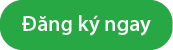





.png)
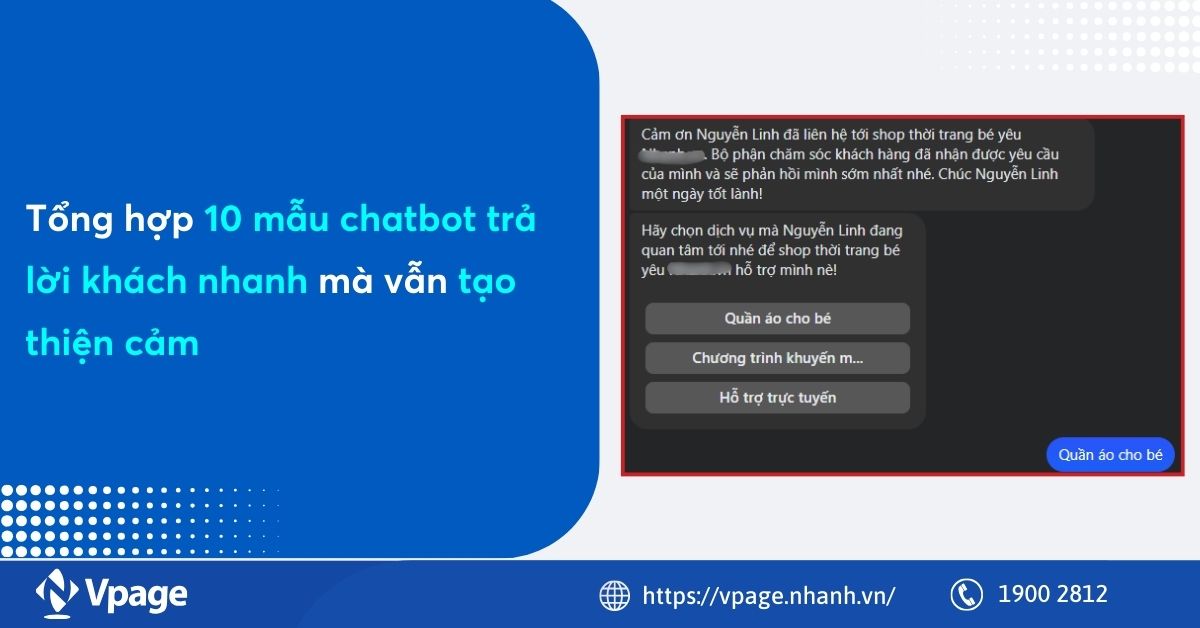
.png)
.png)
%20(1).png)








